Як скинути налаштування Microsoft Edge

- 3410
- 521
- Hubert Hintz
Microsoft Edge -це вбудований браузер Windows 10, взагалі, непоганий і для деяких користувачів, виключаючи необхідність встановлення третього партії браузера (див. Браузер Microsoft Edge у Windows 10). Однак у деяких випадках у випадку будь -яких проблем чи дивної поведінки може знадобитися звільнити браузер.
У цій короткій інструкції крок за кроком до того, як скинути налаштування браузера Microsoft Edge, з урахуванням того факту, що, на відміну від інших браузерів, його неможливо видалити та встановити знову (у будь -якому випадку, стандартні методи). Ви також можете зацікавити найкращим браузером статті для Windows.
Скидання Microsoft Edge у параметрах браузера
Перший, стандартний метод, передбачає використання наступних кроків у налаштуваннях самого браузера.
Це не можна назвати повним розрядом браузера, але в багатьох випадках це дозволяє вирішити проблеми (за умови, що вони спричинені EDGE, а не з параметрами мережі).
- Натисніть кнопку Налаштування та виберіть "Параметри".

- Клацніть "Виберіть, що потрібно для очищення" у розділі "Очищення браузера" ".
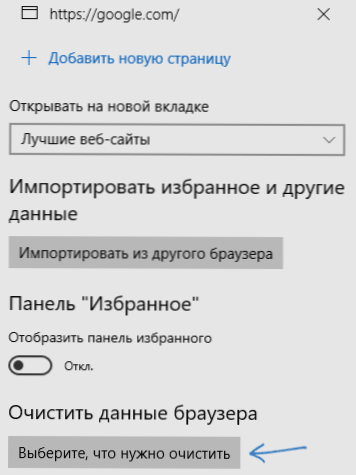
- Вкажіть, що потрібно очистити. Якщо вам потрібно скинути Microsoft Edge - позначте всі очки.
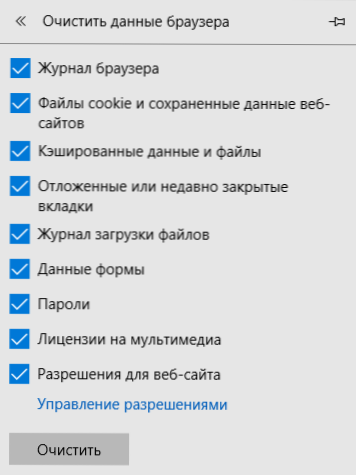
- Натисніть кнопку "Чисті".
Після очищення перевірте, чи була вирішена проблема.
Як скинути налаштування Microsoft Edge за допомогою PowerShell
Цей метод є складнішим, але дозволяє видалити всі дані Microsoft Edge і, насправді, перевстановити його. Кроки будуть наступними:
- Очистіть вміст папки
C: \ Користувачі \ your_ma_polizer \ appdata \ local \ пакети \ microsoft.Microsoftedge_8weybb3d8bbwe
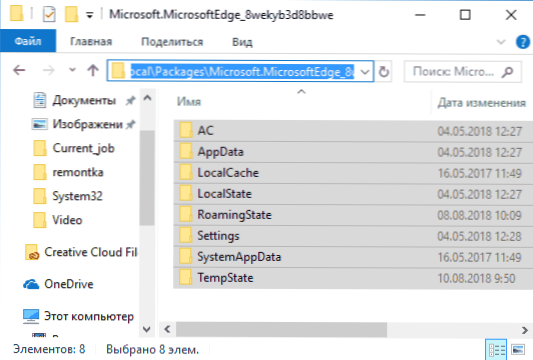
- Запустіть PowerShell від імені адміністратора (ви можете це зробити через праворуч -кнопка кнопки "запустити").
- У PowerShell виконайте команду:
Get -appxpackage -allusers -name microsoft.Microsoftedge | Foreach add -appxpackage -disabledelveloctmode -rigister "$ ($ _.InstallLocation) \ appxmanifest.Xml "-verbose
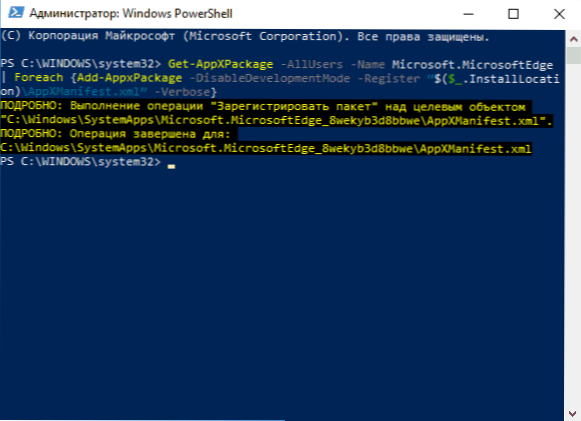
Якщо вказана команда завершена успішно, то в наступний раз, коли Microsoft Edge запускає всі свої параметри.
додаткова інформація
Не завжди певні проблеми з роботою браузера викликані проблемами з ним. Часті додаткові причини - наявність шкідливого та небажаного програмного забезпечення на комп’ютері (яке може не бачити ваш антивірус), проблеми з налаштуваннями мережі (які можуть бути викликані вказаним програмним забезпеченням), тимчасові проблеми на стороні постачальника.
Матеріали можуть бути корисними в цьому контексті:
- Як скинути мережеві налаштування Windows 10
- Інструменти для лісу для видалення програм з комп’ютера
Якщо нічого не допомагає, опишіть у коментарях, яка проблема і за яких обставин у вас є в Microsoft Edge, я спробую допомогти.
- « Файл занадто великий для кінцевої файлової системи - як її виправити?
- Як зробити Yandex стартовою сторінкою у браузері »

